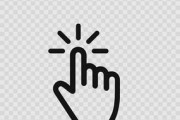蓝牙鼠标是现代办公和娱乐中不可或缺的配件,它提供了无线的便利性和操作的便捷性。然而,用户在使用过程中可能会遇到蓝牙鼠标配对失败的问题,这无疑会给工作或娱乐带来不便。本文将详细介绍蓝牙鼠标配对失败的可能原因以及一系列解决方法,帮助您迅速恢复鼠标使用。
蓝牙鼠标配对失败的原因分析
在开始解决配对问题之前,了解可能导致配对失败的原因是非常重要的。主要原因可能包括:
1.驱动程序问题:电脑的蓝牙驱动程序过时或损坏可能导致无法识别或配对蓝牙设备。
2.鼠标电量不足:低电量的鼠标可能无法正常发送信号,从而导致配对失败。
3.距离与障碍物:蓝牙鼠标的有效工作距离有限,且障碍物可能会干扰信号。
4.操作系统问题:某些操作系统的设置可能阻止了蓝牙设备的识别。
5.蓝牙模块故障:如果电脑上的蓝牙模块出现故障,也可能导致无法配对。

解决蓝牙鼠标配对失败的步骤
步骤一:检查鼠标电量
确保蓝牙鼠标有充足的电量。如果电量不足,请先充电或更换电池,然后尝试重新配对。
步骤二:确认电脑的蓝牙功能
确保电脑的蓝牙功能已经开启,并且处于可发现模式。在Windows系统中,您可以通过“设置”->“设备”->“蓝牙与其他设备”来开启蓝牙。在Mac系统中,可以在“系统偏好设置”->“蓝牙”中进行相应的设置。
步骤三:更新或重新安装蓝牙驱动程序
1.检查驱动程序版本:前往设备管理器查看当前蓝牙驱动程序的版本,判断是否需要更新。
2.下载并安装最新驱动:从电脑制造商的官方网站下载最新的蓝牙驱动程序,并按照指引进行安装。
步骤四:重启蓝牙服务
在某些情况下,重启电脑的蓝牙服务可以解决配对问题。在Windows系统中,您可以通过“运行”输入services.msc,然后重启蓝牙相关的服务。在Mac系统中,重启电脑通常可以达到相似效果。
步骤五:重置蓝牙鼠标
大多数蓝牙鼠标都具有重置功能。通常,您需要使用细小的物体按住重置按钮几秒钟,直至指示灯闪烁,表明鼠标已重置到初始状态。

步骤六:重新配对
在电脑的蓝牙设备列表中删除已配对的蓝牙鼠标,然后重新启动鼠标并使其进入配对模式,再次尝试连接。
步骤七:检查操作系统设置
确保操作系统的蓝牙设置中没有阻止新设备的连接。在Windows系统中,检查“隐私”设置中蓝牙设备是否被允许。在Mac系统中,则需要在“系统偏好设置”->“安全性与隐私”中调整相关设置。
步骤八:尝试与其他设备配对
如果您怀疑是鼠标本身存在故障,可以尝试将鼠标与另一台设备配对。如果在其他设备上可以正常工作,则问题可能出在原电脑上。
步骤九:检查是否存在硬件故障
如果以上方法都无法解决问题,鼠标或电脑蓝牙模块可能存在硬件故障。这时,您可能需要联系制造商或专业维修服务进行检测和维修。
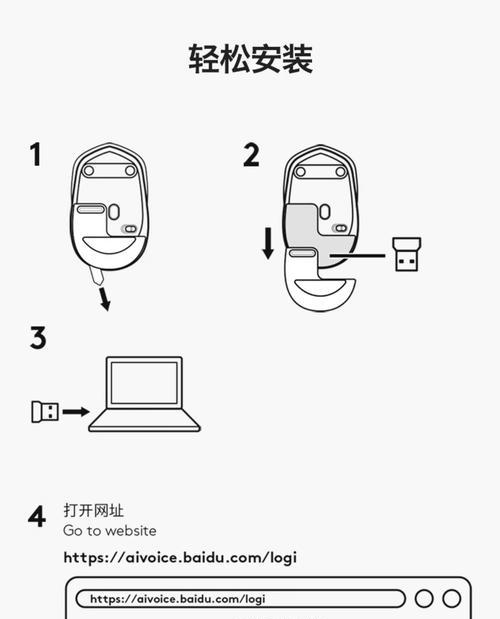
额外提示与技巧
使用有线连接:如果蓝牙鼠标始终无法配对,可以使用有线方式临时连接,以判断问题是否与无线连接相关。
蓝牙鼠标维护:定期清理鼠标底部的灰尘和污垢,防止影响传感器的正常工作。
通过以上步骤,大多数的蓝牙鼠标配对问题都能得到解决。如果问题依旧存在,建议联系产品的技术支持获取进一步的帮助。
蓝牙鼠标作为现代计算机用户不可或缺的工具,其故障处理是我们必须掌握的技能之一。希望本文提供的解决方案能够帮助您在遇到配对问题时,迅速地找到问题所在,并采取有效的解决措施。随着技术的不断进步,蓝牙鼠标和电脑之间的兼容性越来越好,但偶尔的小故障仍然难以避免。记住这些解决方法,当问题出现时,您将可以快速地恢复正常工作或娱乐。
标签: #解决方法